El microprocesador es el cerebro del ordenador. Se encarga de realizar todas las operaciones de cálculo y de controlar lo que pasa en el ordenador recibiendo información y dando órdenes para que los demás elementos trabajen. Es el jefe del equipo y, a diferencia de otros jefes, es el que más trabaja.
En los equipos actuales se habla fundamentalmente de los procesadores Pentium D o Core 2 Duo de Intel y Athlon 64 y Athlon 64 X2 de AMD. Además, están muy extendidos procesadores no tan novedosos, como los Pentium 4 de Intel y los chips Athlon XP de AMD.
Los diferentes micros no se conectan de igual manera a las placas:
* Socket, con mecanismo ZIF (Zero Insertion Force). En ellas el procesador se inserta y se retire sin necesidad de ejercer alguna presión sobre él. Al levantar la palanquita que hay al lado se libera el microprocesador, siendo extremadamente sencilla su extracción. Estos zócalos aseguran la actualización del microprocesador. Antiguamente existía la variedad LIF (Low Insertion Force), que carecía de dicha palanca.
* Slot A / Slot 1 /Slot 2. Existieron durante una generación importante de PCs (entre 1997 y 2000 aproximadamente) reemplazando a los sockets. Es donde se conectan respectivamente los primeros procesadores Athlon de AMD / los procesadores Pentium II y primeros Pentium III y los procesadores Xeon de Intel dedicados a servidores de red. Todos ellos son cada vez más obsoletos. El modo de insertarlos es a similar a una tarjeta gráfica o de sonido, ayudándonos de dos guías de plástico insertadas en la placa base.
* En las placas base más antiguas el micro iba soldado, de forma que no podía actualizarse. Hoy día esto no se ve en lo referente a los microprocesadores de PC.
* Socket, con mecanismo ZIF (Zero Insertion Force). En ellas el procesador se inserta y se retire sin necesidad de ejercer alguna presión sobre él. Al levantar la palanquita que hay al lado se libera el microprocesador, siendo extremadamente sencilla su extracción. Estos zócalos aseguran la actualización del microprocesador. Antiguamente existía la variedad LIF (Low Insertion Force), que carecía de dicha palanca.
* Slot A / Slot 1 /Slot 2. Existieron durante una generación importante de PCs (entre 1997 y 2000 aproximadamente) reemplazando a los sockets. Es donde se conectan respectivamente los primeros procesadores Athlon de AMD / los procesadores Pentium II y primeros Pentium III y los procesadores Xeon de Intel dedicados a servidores de red. Todos ellos son cada vez más obsoletos. El modo de insertarlos es a similar a una tarjeta gráfica o de sonido, ayudándonos de dos guías de plástico insertadas en la placa base.
* En las placas base más antiguas el micro iba soldado, de forma que no podía actualizarse. Hoy día esto no se ve en lo referente a los microprocesadores de PC.

Sockets de 4ª generación

Nombre: Socket 486
Pines: 168 LIF
Voltajes: 5 V
Bus: 20, 25, 33 MHz
Multiplicadores: 1x - 3x
Micros soportados:
486DX (20~33 MHz)
486DX2 (50~66 MHz)
486DX4 (75~120 MHz, con adaptador)
486DX2 OverDrive (PR 50~66)
486DX4 OverDrive (PR 75~100)
Am5x86 133, con adaptador
Cyrix Cx486
Cx486S
Cx5x86 100~120, con adaptador
Adaptadores soportados:
ComputerNerd RA4
Gainbery 5x86 133
Kingston TurboChip 133
PowerLeap PL/586 133
PowerLeap PL-Renaissance/AT
Trinity Works 5x86-133


Nombre: Socket 1
Pines: 169 LIF y 169 ZIF
Voltajes: 5 V
Bus: 16, 20, 25, 33 MHz
Multiplicadores: 1x - 3x
Micros soportados:
486SX (16~33 MHz)
486SX2 (50~66 MHz)
486SX OverDrive (P 25~33 MHz)
486SX2 OverDrive (P 50 MHz)
486DX (20~33 MHz)
486DX2 (50~66 MHz)
486DX4 (75~120 MHz, con adaptador)
486DX OverDrive (P 25~33 MHz)
486DX2 OverDrive (P 50~66 MHz)
486DX4 OverDrive (P 75~100 MHz)
486DX2 OverDrive (PR 50~66 MHz)
486DX4 OverDrive (PR 75~100 MHz)
Am5x86 (133 MHz, con adaptador)
Cx486
Cx486S
Cx5x86 (100~120 MHz, con adaptador)
Adaptadores soportados:
ComputerNerd RA4
Evergreen 586 133
Gainbery 5x86 133
Kingston TurboChip 133
Madex 486
PowerLeap PL/586 133
PowerLeap PL-Renaissance/AT
Trinity Works 5x86-133

Nombre: Socket 2
Pines: 238 LIF y 238 ZIF
Voltajes: 5 V
Bus: 25, 33, 40, 50 MHz
Multiplicadores: 1x - 3x
Micros soportados:
486SX (25~33 MHz)
486SX2 (50~66 MHz)
486SX OverDrive (P 25~33 MHz)
486SX2 OverDrive (P 50 MHz)
486DX (25~50 MHz)
486DX2 (50~80 MHz)
486DX4 (75~120 MHz, con adaptador)
486DX OverDrive (P 25~33 MHz)
486DX2 OverDrive (P 50~66 MHz)
486DX4 OverDrive (P 75~100 MHz)
486DX2 OverDrive (PR 50~66 MHz)
486DX4 OverDrive (PR 75~100 MHz)
Pentium OverDRive (P 63~83 MHz)
Am5x86 (133 MHz, con adaptador)
Cx486
Cx486S
Cx5x86 (100~120 MHz, con adaptador)
Adaptadores soportados:
ComputerNerd RA4
Evergreen 586 133
Gainbery 5x86 133
Kingston TurboChip 133
Madex 486
PowerLeap PL/586 133
PowerLeap PL-Renaissance/AT
Trinity Works 5x86-133

Nombre: Socket 3
Pines: 237 LIF y 237 ZIF
Voltajes: 3.3 / 5 V
Bus: 25, 33, 40, 50 MHz
Multiplicadores: 1x - 3x
Micros soportados:
486SX (25~33 MHz)
486SX2 (50~66 MHz)
486SX OverDrive (P 25~33 MHz)
486SX2 OverDrive (P 50 MHz)
486DX (25~50 MHz)
486DX2 (50~80 MHz)
486DX4 (75~120 MHz)
486DX OverDrive (P 25~33 MHz)
486DX2 OverDrive (P 50~66 MHz)
486DX4 OverDrive (P 75~100 MHz)
486DX2 OverDrive (PR 50~66 MHz)
486DX4 OverDrive (PR 75~100 MHz)
Pentium OverDRive (P 63~83 MHz)
Am5x86 (133 MHz)
Cx486
Cx486S
Cx5x86 (100~120 MHz)
Adaptadores soportados:
ComputerNerd RA4
Evergreen 586 133
Gainbery 5x86 133
Kingston TurboChip 133
Madex 486
PowerLeap PL/586 133
PowerLeap PL-Renaissance/AT
PowerLeap PL-Renaissance/PCI
Trinity Works 5x86-133
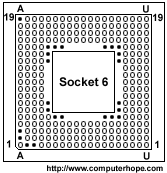
Nombre: Socket 6
Pines: 235 ZIF
Voltajes: 3.3 / 3.45 V
Micros soportados: 486DX4 75-120 MHz
Notas: No disponible comercialmente

Sockets de 5ª generación

Nombre: Socket 4
Pines: 273 LIF y 273 ZIF
Voltajes: 5 V
Bus: 60, 66 MHz
Multiplicadores: 1x
Micros soportados:
Pentium (60~66 MHz)
Pentium OverDrive (120~133 Mhz)
Adaptadores soportados:
Computer Nerd RA3
Evergreen AcceleraPCI
PowerLeap PL/54C
PowerLeap PL/54CMMX
PowerLeap PL-Renaissance/AT
PowerLeap PL-Renaissance/PCI
Trinity Works P6x

Nombre: Socket 5
Pines: 296 LIF, 296 ZIF, 320 LIF y 320 ZIF
Voltajes: STD, VR, VRE
Bus: 50, 60, 66 MHz
Multiplicadores: 1'5x, 2x
Micros soportados:
Pentium P45C (75~133 MHz)
Pentium MMX P55C (166~266 MHz, con adaptador
Pentium OverDrive (125~166 MHz)
Pentium MMX OverDrive (125~180 MHz)
AMD K5 (PR75 a P133)
AMD K6 (166~300 Mhz, con adaptador)
AMD K6-2 (266~400 MHz, con adaptador)
Cyrix 6x86L PR120+ a PR166+, con adaptador)
Cyrix 6x86MX (PR166+ a PR133+. con adaptador)
Winchip (180~200 MHz)
Winchip2 (200~240 MHz)
Winchip2A/B (2333 MHz)
Adaptadores soportados:
Concept Manuf. VA55C
Evergreen PR166
Evergreen MxPro
Evergreen AcceleraPCI
Evergreen Spectra
Kingston TurboChip
Madex 586
PNY QuickChip 200
PNY QuickChip-3D 200
PowerLeap PL/OD54C
PowerLeap PL-ProMMX
PowerLeap PL/K6-III
PowerLeap PL-Renaissance/AT
PowerLeap PL-Renaissance/PCI
Trinity Works P7x

Nombre: Socket 7
Pines: 296 LIF y 321 ZIF
Voltajes: Split, STD, VR, VRE, VRT (2.5 - 3.3 V)
Bus: 40, 50, 55, 60, 62, 66, 68, 75, 83, 90, 95, 100, 102, 112, 124
Multiplicadores: 1.5x - 6.0x
Micros soportados:
Pentium P45C (75~200 MHz)
Pentium MMX P55C (166~266 MHz)
Pentium OverDrive (P125~166 MHz)
AMD K5 (75~200 MHz)
K6 (166~300 MHz)
K6-2 (266~570 MHz)
K6-2+ (450~550 MHz)
K6-III (400~450 MHz)
K6-III+ (450~500 MHz)
Cyrix 6x86 PR90+ a PR200+
Cyrix 6x86L PR120+ a PR200+
Cyrix 6x86MX (PR166+ a PR133+)
Cyrix MII (233~433 MHZ)
Rise mP6 (166~266 MHz)
Winchip (150~240 MHz)
Winchip2 (200~240 MHz)
Winchip2A/B (200~300 MHz)
Adaptadores soportados:
Computer Nerd RA5
Concept Manuf. VA55C
Evergreen PR166
Evergreen MxPro
Evergreen AcceleraPCI
Evergreen Spectra
Kingston TurboChip
Madex 586
PNY QuickChip-3D 200
PowerLeap PL/OD54C
PowerLeap PL/ProMMX
PowerLeap PL/K6-III
PowerLeap PL-Renaissance/AT
PowerLeap PL-Renaissance/PCI
Notas: A las versiones superiores a 100 MHz de FSB se les llamó "Socket Super 7"

Nombre: Socket NextGen
Pines: 463 ZIF
Voltajes: 4V
Bus: 35, 37.5, 42, 46.5, 51, 55.5 MHz
Multiplicadores: 2x
Micros soportados:
NexGen Nx586 (75~120 MHz)

Sockets de 6ª generación

Nombre: Socket 8
Pines: 387 LIF y 387 ZIF
Voltajes: VID VRM (2.1 - 3.5 V)
Bus: 60, 66, 75 MHz
Multiplicadores: 2.0x - 8.0x
Micros soportados:
Pentium Pro (150-200 MHz)
Pentium II OverDrive (300-333 MHz)
Adaptadores soportados:
Evergreen AcceleraPCI
PowerLeap PL-Pro/II
PowerLeap PL-Renaissance/AT
PowerLeap PL-Renaissance/PCI
Nota: El pentium Pro sentó la bases de los micros actuales.


Nombre: Slot 1
Pines: 242 SECC, SECC2 y SEPP
Voltajes: VID VRM (1.3 - 3.3 V)
Bus: 60, 66, 68, 75, 83, 100, 102, 112, 124, 133 MHz
Multiplicadores: 3.5x - 11.5x
Micros soportados:
Celeron (Covington, 266-300 MHZ)
Celeron (Mendocino, 300A, 433 MHz)
Celeron (Mendocino PGA, 300A, 533 MHz, con adaptador)
Celeron (Coppermine-128 (500A MHz - 1'1 GHz, con adaptador)
Pentium II (Klamath, 233-300 MHZ)
Pentium II (Deschutes, 266-450 MHZ)
Pentium III (Katmai, 450-600B MHZ)
Pentium III (Coopermine, 533EB MHz - 1'13 GHZ)
Adaptadores soportados:
Evergreen Performa
New Wave NW Slot-T
PowerLeap PL/PII
PowerLeap PL-iP3
PowerLeap PL-iP3/T
Varios adaptadores "Slotket"

Nombre: Slot 2
Pines: 330 SECC
Voltajes: VID VRM (1.3 - 3.3 V)
Bus: 100, 133 MHz
Multiplicadores: 4.0x - 7.0x
Micros soportados:
Pentium II Xeon (Drake, 400-450 MHz)
Pentium III Xeon (Tanner, 500-550 MHZ)
Pentium III Xeon (Cascades, 600 MHz - 1 GHZ)


Nombre: Slot A
Pines: 242 SECC
Voltajes: VID VRM (1.3 - 2.05 V)
Bus: 100x2, 133x2 MHz
Multiplicadores: 5.0x - 10.0x
Micros soportados:
Athlon (K7, 500-700 MHZ)
Athlon (K75, 550 MHz - 1 GHZ)
Athlon (Thunderbird, 650 MHz- 1 GHZ)
Notas: Diseñado a partir del EV6 del DEC Alpha

Nombre: Socket 370
Pines: 370 ZIF
Voltajes: VID VRM (1.05 - 2.1 V)
Bus: 66, 100, 133 MHz
Multiplicadores: 4.5x - 14.0x
Micros soportados:
Celeron (Mendocino, 300A - 533 MHz)
Celeron (Coppermine (500A MHz - 1'1 GHz)
Celeron (Tualatin, 900A MHz - 1'4 GHZ)
Pentium III (Coopermine, 500E MHz - 1'13 GHZ)
Pentium III (Coopermine-T, 866 MHz - 1'13 GHZ)
Pentium III (Tualatin, 1'0B - 1'33 GHZ)
Pentium III-S (Tualatin, 700 - 1'4 GHZ)
Cyrix III (Samuel, 533, 667 MHz)
Via C3 (Samuel 2, 733A - 800A MHz)
Via C3 (Ezra, 800A - 866A MhZ)
Via C3 (Ezra-T 800T MHZ - 1'0T GHz)
Via C3 (Nehemiah, 1 - 1'4 GHz)
Via C3 (Esther)
Adaptadores soportados:
New Wave NW 370T
PowerLeap PL Neo-S370
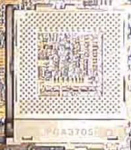
Nombre: Socket 370S
Pines: 370 ZIF
Voltajes: 1.48 V
Bus: 66x4 MHz
Multiplicadores: 9.0x - 10.0x
Micros soportados:
Celeron (Timna, 600, 667 MHz)

Sockets de 7ª generación
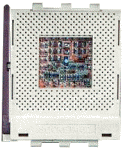
Nombre: Socket A/462
Pines: 462 ZIF
Voltajes: VID VRM (1.1 - 2.05 V)
Bus: 1002, 133x2, 166x2, 200x2 MHz
Multiplicadores: 6.0x - 15.0x
Micros soportados:
Duron (Spitfire, 600-950 MHz),
Duron (Morgan, 1 - 1'3 GHz)
Duron (Appaloosa, 1'33 GHz)
Duron (Applebred, 1'4 - 1'8 GHz)
Athlon (Thunderbird 650 MHz - 1'4 GHz)
Atlon 4 Mobile (Palomino)
Athlon XP (Palomino, 1500+ a 2100+)
Athlon XP (Thoroughbred A, 2200+)
Athlon XP (Thoroughbred B, 1600+ a 2800+)
Athlon XP (Barton, 2500+ a 3200+)
Athlon MP (Palomino, 1 GHz a 2100+)
Athlon MP (Thoroughbred, 2000+ a 2600+)
Athlon MP (Barton, 2800+)
1 GHz a 2100+)
Sempron (Thoroughbred 2200+ a 2300+)
Athlon Sempron (Thorton 2000+ a 2400+)
Athlon Sempron (Barton)
Geode NX (667, 100 y 1400 MHz)
Notas: todos los micros mencionados son de AMD
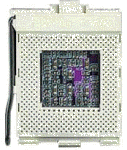
Nombre: Socket 423
Pines: 423 ZIF
Voltajes: VID VRM )1.0 - 1.85 V)
Bus: 100x4 MHz
Multiplicadores: 13.0x - 20.0x
Micros soportados:
Celeron (Willamette, 1'7 - 1'8 GHz, con adaptador)
Pentium 4 (Willamette, 0'18 micras, 1,3 - 2 GHz)
Pentium 4 (Northwood, 0'13 micras, 1,6A - 2,0A GHz, con adaptador)
Adaptadores soportados:
New Wave NW 478
Powerleap PL-P4/W
Powerleap PL-P4/N
Notas: memoria RAMBUS

Nombre: Socket 478
Pines: 478 ZIF
Voltajes: VID VRM
Bus: 100x4, 133x4, 200x4 MHz
Multiplicadores: 12.0x - 28.0x
Micros soportados:
Celeron (Willamete, 1'7 - 1'8 GHz)
Celeron (Northwood 1'6 - 2'8 GHz)
Celeron D (Prescott 310/2'333 Ghz - 340/'2933 GHz)
Penitum 4 (Willamette 1'4 - 2'0 GHz)
Pentium 4 (Northwood 1'6A - 3'4C)
Penitum 4 (Prescott, 2,26A - 3,4E GHz)
Pentium 4 Extreme Edition (Gallatin, 3'2 - 3'4 GHz)
Pentium M (Banias, 600 MHz - 1'7 GHz, con adaptador)
Pentium M (Dothan, 600 MHz - 2'26 GHz, con adaptador)
Adaptadores soportados:
Asus CT-479 (adaptador)
Notas: Similares en soporte de micros al Socket 423, pero visiblemente mucho más pequeño
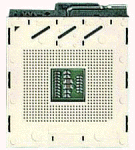

Nombre: Socket 603/604
Pines: 603/604 ZIF
Voltajes: VID VRM (1.1 - 1.85 v)
Micros soportados:
Xeon (Foster, 1.4GHz~2.0GHz)
Xeon LV (Prestonia, 1.6GHz~2.0GHz)
Xeon (Prestonia, 1.8GHz~3.06GHz)
Xeon (Gallatin, 1.5 GHz~3.0 GHz)
Xeon (Nocona, 2.8 GHz~3.6 GHz)
Xeon (Irwindale, 2.8 GHz~3.8 GHz)
Xeon DP (Paxville DP, 2.8 GHz~???)
Xeon MP (Foster MP, 1.4GHz - 1.6GHz)
Xeon MP (Gallatin, 1.5GHz~3.0 GHz)
Xeon MP (Potomac, 2.83 GHZ~???)
Xeon 7020~??? (Paxville MP)
Xeon 7110N~??? (Tulsa)
Xeon (Sossaman)
Notas: El socket 604 es la versión para Hyperthreading del 603

Nombre: Socket 479
Pines: 478 ZIF
Voltajes: VID VRM
Bus: 100x4, 133x4 MHz
Multiplicadores: 12x - 28x
Micros soportados:
Celeron M (Dothan, 380/1'6 a 390/1'7 GHz)
Celeron M (Yonah, 410/1'466 a 430/1'733 GHz)
Pentium M (Dothan 735/1'7 a 770/2'133 GHz)
Core Solo (Yonah, 1'833 GHz)
Core Duo (Yonah, T2300/1,667 a T2600/2'166 GHz)
Core 2 Duo (Merom, T550/1'667 a T7600/2'333 GHz)

Sockets de 8ª generación

Nombre: Socket 775 o T
Pines: 775 bolas FC-LGA
Voltajes: VID VRM (0.8 - 1.55 V)
Bus: 133x4, 200x4, 266x4 MHz
Multiplicadores: 13.0x - 22.0x
Micros soportados:
Celeron D (Prescott, 326/2'533 a 355/3'333 GHz, FSB533)
Celeron D (Cedar Mill, 352/3'2 a 356/3'333 GHZ, FSB533)
Pentium 4 (Smithfield, 805/2'666 GHZ, FSB 533)
Pentium 4 (Prescott, 505/2,666 a 571/3,8 GHZ, FSB 533/800)
Pentium 4 (Prescott 2M, 630/3'0 a 672/3,8 GHZ, FSB 533/800)
Pentium 4 (Cedar Mill, 631/3'0 a 661/3'6 GHz, FSB 800)
Pentium D (Presler, 915/2'8 a 960/3'6 GHZ, FSB 800)
Intel Pentium Extreme (Smithfield, 840, 3'2 GHz)
Pentium 4 Extreme (Gallatin, 3'4 - 3'46 GHz)
Pentium 4 Extreme (Prescott, 3.73 GHz)
Intel Pentium Extreme (Presler, 965/3073 GHz)
Core 2 Duo (Allendale, E6300/1'866 a E6400/2133 GHz, FSB 1066)
Core 2 Duro (Conroe, E6600/2'4 a E6700/2'666 GHz, FSB 1066)
Core 2 Extreme (Conroe XE, X6800EE/2'933 GHZ)
Core 2 ??? (Millville, Yorkfield, Bloomfield)
Core 2 Duo ??? (Wolfdale, Ridgefield)
Core 2 Extreme ??? (Kentsfield, cuatro cores)
Notas: los núcleos Presler, Allendale y Conroe son dobles (doble core).

Nombre: Socket 939
Pines: 939 ZIF
Voltajes: VID VRM (1.3 - 1.5 V)
Bus: 200x5 MHz
Multiplicadores: 9.0x - 15.0x
Micros soportados:
Athlon 64 (Victoria, 2GHz+)
Athlon 64 (Venice, 3000+ a 3800+)
Athlon 64 (Newcastle, 2800+ a 3800+)
Athlon 64 (Sledgehammer, 4000+, FX-53 y FX-55)
Athlon 64 (San Diego, 3700+. FX-55 y FX-57)
Athlon 64 (San Diego)
Athlon 64 (Winchester 3000+ a ???)
Athlon 64 X2 (Manchester, 3800+ a 4600+)
Athlon 64 X2 (Toledo, 4400+ a 5000+ y FX-60)
Athlon 64 X2 (Kimono)
Opteron (Venus, 144-154)
Opteron (Denmark, 165-185)
Sempron (Palermo, 3000+ a 3500+)
Notas: los núcleos X2 Manchester, Toledo y Denmark son dobles (doble core).

Nombre: Socket AM2
Pines: 940 ZIF
Voltajes: VID VRM (1.2 - 1.4 V)
Bus: 200x5 MHz
Multiplicadores: 8.0x - 14.0x
Micros soportados:
Athlon 64 (Orleans, 3200+ a 3800+)
Athlon 64 ??? (Spica)
Athlon 64 X2 (Windsor, 3600+ a 5200+, FX-62)
Athlon 64 X2 ??? (Brisbane)
Athlon 64 X2 ??? (Arcturus)
Athlon 64 X2 ??? (Antares)
Athlon 64 Quad ??? (Barcelona)
Athlon 64 Quad ??? (Budapest)
Athlon 64 Quad ??? (Altair)
Opteron (Santa Ana, 1210 a 1216)
Sempron64 (Manila, 2800+ a 3600+)
Athlon 64 ??? (Sparta)
Notas:
- Los núcleos Windsor y Santa Ana son dobles (doble core).
- Los Windsor traen entre 256 y 1024 Kb de caché, comparar modelos

Nombre: Socket 754
Pines: 754 ZIF
Voltajes: VID VRM (1.4 - 1.5 V)
Bus: 200x4 MHz
Multiplicadores: 10.0x - 12.0x
Micros soportados:
Athlon 64 (Clawhammer, 2800+ a 3700+)
Athlon 64 Mobile (Clawhammer, 3000+)
Athlon 64 (Newcastle, 2800+ a 3000+)
Sempron 64 (Paris, 2600+ a 3300+)
Sempron 64 (Palermo, 2600+ a 3400+)

Nombre: Socket 940
Pines: 940 ZIF
Voltajes: VID VRM (1.5 - 1.55 V)
Bus: 200x4 MHz
Multiplicadores: 7.0x - 12.0x
Micros soportados:
Athlon 64 (Sledgehammer, FX-51 y FX-53)
Opteron (Sledgehammer, 140 - 150)
Opteron (Denmark, 165- ???)
Opteron (Sledgehammer, 240 - 250)
Opteron (Troy, 246 - 254)
Opteron (Italy, 265 - 285)
Opteron (Sledgehammer, 840 - 850)
Opteron (Athens, 850)
Opteron (Egypt, 865 - 880)

Nombre: Socket 771
Pines: 771 bolas FC-LGA
Voltajes: VID VRM
Bus: 166x4, 266x4, 333x4 MHz
Multiplicadores: 12.0x - 18.0x
Micros soportados:
Xeon (Dempsey, 5030/2'67 a 5050/3'0 GHz, FSB 667)
Xeon (Dempsey, 5060/3'2 a 5080/3,73 GHz, FSB 1033)
Xeon (Woodcrest 5110/1'6 a 5120/1'866 GHz, FSB 1066)
Xeon (Woodcrest 5130/2'0 a 5160/3'0 GHz, FSB 1333)
Notas: el núcleo Woodcrest es doble (doble core)

Nombre: Socket F
Pines: 1207 bolas FC-LGA
Voltajes: VID VRM
Bus: 200x4 MHz
Multiplicadores: 9.0x - 14.0x
Micros soportados:
Opteron (Santa Rosa, 2210~22220 SE)
Opteron (Santa Rosa, 8212~8220 SE)
Opteron ??? (Deerhound)
Opteron ??? (Shanghai)
Opteron ??? (Greyhound)
Opteron ??? (Zamora)
Opteron ??? (Cadiz)

Nombre: Socket M2
Pines: 638 ZIF
Voltajes: VID VRM
Bus: 200x4 MHz
Multiplicadores: 11.0x - 15.0x
Micros soportados:
Opteron 1xx

Nombre: Socket S1
Pines: 638 ZIF
Voltajes: VID VRM
Bus: 200x4 MHz
Multiplicadores: 11.0x - 15.0x
Micros soportados:
Athlon 64 Mobile

Nombre: PAC418
Pines: 418 VLIF
Voltajes: VID VRM
Bus: 133x2 MHz
Multiplicadores: 5.5x - 6.0x
Micros soportados:
Itanium (Merced, 733~800 MHz)

Nombre: PAC611
Pines: 611 VLIF
Voltajes: VID VRM
Bus: 200x2, 266x2, 333x2 MHz
Multiplicadores: 4.5x - 7.5x
Micros soportados:
Intanium 2 (McKinley, 900 MHz~1'0 GHz)
Intanium 2 (Madison, 1'3~1'5 GHz)
Intanium 2 (Madison 1'6~1'66 MHz)
Intanium 2 (Deerfield, 1'0~1'6 GHz)
Itanium 2 (Montecito, 1GHz+)
Itanium 2 (Shavano, 1GHz+)
Itanium 2 (Fanwood, 1GHz+)
Itanium 2 (Millington, 1GHz+)
Itanium 2 (Montvale, 1GHz+)

Siglas:
• LIF: Low Insertion Force (sin palanca)
• PGA: Pin grid array
• SECC: Single Edge Contract Cartridge
• SEPP: Single Edge Processor Package
• SPGA: Staggered Pin Grid Array
• VID VRM: Voltage ID Voltage Regulator Module (el voltaje de la CPU se puede variar en la BIOS)
• VLIF: Very Low Insertion Force
• ZIF: Zero Insertion Force (con palanca)














